Πώς να απενεργοποιήσετε την αυτόματη αρίθμηση και κουκκίδες στο Word

Πώς να απενεργοποιήσετε την αυτόματη αρίθμηση και κουκκίδες στο Microsoft Word 2016, 2013, 2010 και 2007.
Πώς χωρίζετε το έγγραφο του Microsoft Word 2016 ή 2013 σε στήλες των 2 ή 3; Ακολουθήστε τα βήματα που περιγράφονται σε αυτό το σεμινάριο.
Επισημάνετε το κείμενο που θέλετε να χωρίσετε σε στήλες.
Επιλέξτε την καρτέλα « Διάταξη σελίδας ».
Επιλέξτε « Στήλες » και μετά επιλέξτε τον τύπο στηλών που θέλετε να εφαρμόσετε.
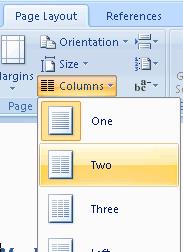
Για να λειτουργήσει πλήρως αυτό, πρέπει να έχετε πληκτρολογήσει αρκετό κείμενο για να γεμίσετε την πρώτη στήλη προτού το κείμενο αρχίσει να συμπληρώνεται στη δεύτερη στήλη. Αυτό ισχύει και για τη δεύτερη και την τρίτη στήλη.
Γιατί λείπει το "Στήλες" από το μενού του Word;
Βεβαιωθείτε ότι το παράθυρο έχει μεγιστοποιηθεί έτσι ώστε να εμφανίζονται όλες οι επιλογές. Εάν η επιλογή "στήλες" εξακολουθεί να λείπει, μπορείτε να προσθέσετε το κουμπί πίσω επιλέγοντας το βέλος "Προσαρμογή γρήγορης πρόσβασης" και, στη συνέχεια, επιλέγοντας "Περισσότερες εντολές..." στο επάνω αριστερό τμήμα του παραθύρου. Από εκεί επιλέξτε "Γραμμή εργαλείων γρήγορης πρόσβασης" για να τροποποιήσετε τις διαθέσιμες επιλογές. Εάν θέλετε να ακολουθήσετε τον εύκολο τρόπο, μπορείτε να επιλέξετε το κουμπί "Επαναφορά".
Πώς να απενεργοποιήσετε την αυτόματη αρίθμηση και κουκκίδες στο Microsoft Word 2016, 2013, 2010 και 2007.
Πώς να ενεργοποιήσετε ή να απενεργοποιήσετε τη ρύθμιση DEP στο Microsoft Outlook 2016 ή 2013.
Πώς να διαιρέσετε το έγγραφο Microsoft Word 2016 ή 2013 σε στήλες.
Μάθετε πόσες λέξεις, χαρακτήρες, παράγραφοι και γραμμές υπάρχουν στο έγγραφό σας Microsoft Word 2016 ή 2013.
Ενεργοποιήστε το Equation Editor στο Microsoft Word 2016, 2013, 2010 και 2007.
Πώς να ενεργοποιήσετε ή να απενεργοποιήσετε την αυτόματη χρήση κεφαλαίων στο Microsoft Word 2016 ή 2013.
Ένας οδηγός που δείχνει πώς να εισάγετε διαφάνειες από άλλο αρχείο παρουσίασης Microsoft PowerPoint 365.
Πώς να ακυρώσετε μια συνάντηση στο Microsoft Outlook 365 χωρίς να στείλετε την ειδοποίηση ακύρωσης σε όλους τους παρευρισκόμενους.
Διαβάστε αυτόν τον οδηγό βήμα προς βήμα σχετικά με την αυτόματη προώθηση email στην εφαρμογή Outlook για υπολογιστές Windows, macOS και άλλες συσκευές.
Θέλετε να παρουσιάσετε διαφάνειες χωρίς επίβλεψη σε μια επιχειρηματική συνάντηση ή έκθεση; Μάθετε εδώ πώς να ενεργοποιήσετε τη λειτουργία kiosk στο PowerPoint 365.
Ενεργοποιήστε ή απενεργοποιήστε τη δυνατότητα αυτόματης αποθήκευσης στο Microsoft Outlook 365 που αποθηκεύει αυτόματα τα email στον φάκελο Προσχέδια.
Τα σύνολα στυλ μπορούν να προσδώσουν άμεσα σε ολόκληρο το έγγραφό σας μια κομψή και συνεπή εμφάνιση. Δείτε πώς να χρησιμοποιήσετε τα σύνολα στυλ στο Word και πού να τα βρείτε.
Θέλετε να έχετε πρόσβαση στο Yahoo Mail απευθείας από τον λογαριασμό σας στο Outlook; Μάθετε πώς να προσθέσετε το Yahoo Mail στο Outlook 2021, 2019 και 2016.
Αυτό το tutorial σας δείχνει δύο τρόπους για να προσθέσετε προσωπικές λέξεις στο λεξικό του Microsoft Word.
Υποχρεώστε μια προτροπή στα αρχεία Microsoft Excel για Office 365 που λέει Άνοιγμα ως Μόνο για Ανάγνωση με αυτόν τον οδηγό.
Ένας οδηγός που εξηγεί πώς να προσθέσετε την επιλογή Email στη γραμμή εργαλείων του Microsoft Excel και Word 365.











